بدون استفاده از برنامه های خاص می توانید دیسک سخت را از نظر خطا بررسی کنید. علاوه بر این ، حتی کاربران نه چندان باتجربه می توانند این کار را به تنهایی انجام دهند.
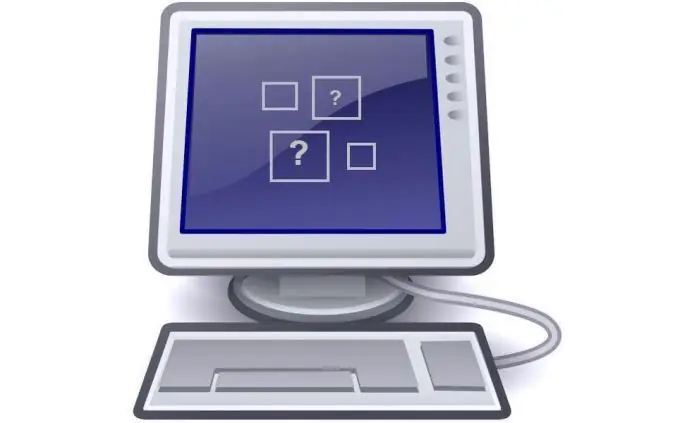
چرا دیسک سخت خود را از نظر خطا بررسی کنید؟
اگر سیستم عامل خیلی کندتر از قبل بوت می شود و همچنین در هنگام بوت شدن رایانه انواع مختلف خطا رخ می دهد ، چنین بررسی می شود.
چگونه می توان هارد دیسک را از سیستم عامل بارگیری شده ویندوز بررسی کرد؟
اگر سیستم عامل به طور عادی بوت شد ، "در رایانه من" یا "شروع" منوی "کامپیوتر من" را باز کنید ، روی دیسک مورد نظر کلیک راست کرده و در منوی کشویی خط "Properties" را انتخاب کنید. در آنجا به برگه "Tools" نیاز خواهید داشت. در این برگه ، روی دکمه "بررسی" کلیک کنید.
اگر خطاهایی روی دیسک وجود داشته باشد که بررسی کرده اید ، سیستم عامل پیشنهاد می کند که پس از بررسی آنها را برطرف کنید. لازم است با این پیشنهاد موافقت کنید ، زیرا داده های مهم قبلی را در یک درایو فلش USB یا درایو سخت خارجی ذخیره کرده اید.
چگونه می توان هارد دیسک خود را از خط فرمان بررسی کرد؟
Run را در منوی Start پیدا کرده و روی آن کلیک کنید. در فیلدی که ظاهر می شود ، cmd را وارد کرده و Enter را فشار دهید. در ویندوز 8-10 ، کلید ترکیبی Win + R را فشار دهید.
توجه! این عمل باید با حقوق مدیر سیستم انجام شود.
در پنجره ای که ظاهر می شود ، با کلیدهای زیر دستور shkdsk را وارد کنید که برنامه بررسی دیسک را راه اندازی می کند:
X: - در اینجا X تعیین درایو است که باید بررسی شود (معمولاً این درایو C است ، اما سایر حروف نیز ممکن است ، به عنوان مثال ، D) ،
/ F گزینه ای است که نشان می دهد خطاهای دیسک برطرف خواهد شد ،
/ R - یک پارامتر نشان می دهد که جستجو برای بخش های بد و بازیابی اطلاعات باقی مانده انجام خواهد شد.
برای اطلاعات بیشتر ، chkdsk باید با سوئیچ /؟ اجرا شود.
مثالی از املای دستور: chkdsk C: / F / R (بعد از نوشتن این خط ، دکمه Enter را فشار دهید).
اگر بعد از راه اندازی پیامی دریافت کردید که در دفعه بعدی که کامپیوتر خود را مجدداً راه اندازی می کنید بررسی کنید ، باید موافقت کنید (حرف "Y" را تایپ کنید و Enter را فشار دهید) ، و سپس کامپیوتر خود را به روش معمول راه اندازی مجدد کنید.







